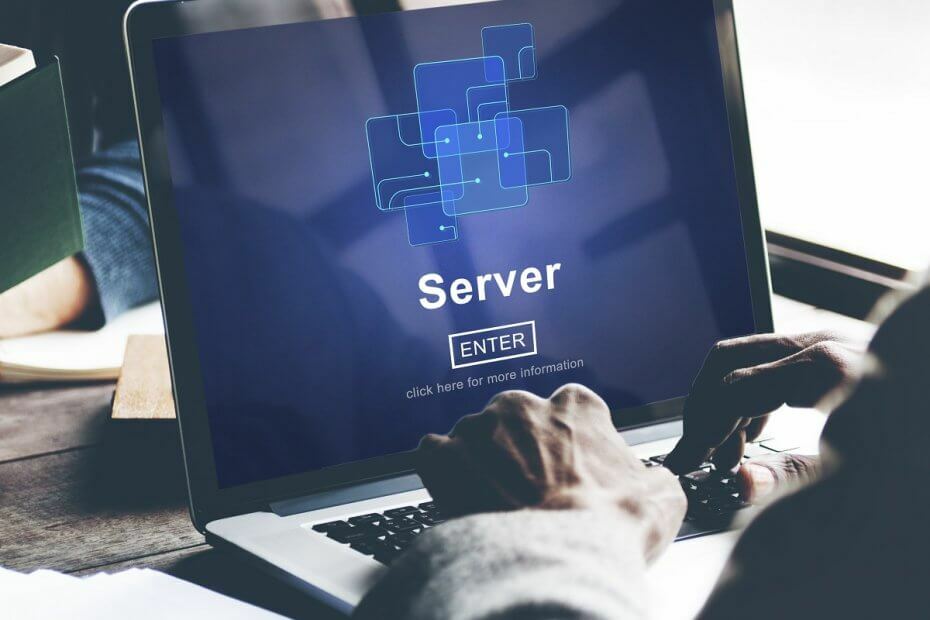
Ez a szoftver folyamatosan futtatja az illesztőprogramokat, és így megóvja az általános számítógépes hibáktól és a hardverhibáktól. Ellenőrizze az összes illesztőprogramot most 3 egyszerű lépésben:
- Töltse le a DriverFix alkalmazást (ellenőrzött letöltési fájl).
- Kattintson a gombra Indítsa el a szkennelést hogy megtalálja az összes problémás illesztőprogramot.
- Kattintson a gombra Frissítse az illesztőprogramokat új verziók beszerzése és a rendszer hibás működésének elkerülése érdekében.
- A DriverFix fájlt letöltötte 0 olvasók ebben a hónapban.
A Windows File Server ennek megfelelően nagyon hasznos lehet, és drasztikusan növelheti a szervezetek és az egyének munkafolyamatát. Ezek használatához azonban a felhasználóknak tudniuk kell csatlakozniuk, és ez nem mindig történik meg.
Például néhány felhasználónak van számolt be hogy a felhasználói profiljuk otthoni mappája nem térképezik fel
Tudja valaki, hogy miért nem térképezik be néhány felhasználóm Kezdőlap mappáját bejelentkezéskor? Ez éppen egy hete kezdődött. Jelszóra vonatkozó irányelvek is vannak érvényben, és úgy tűnik, hogy a legtöbb felhasználói jelszó hamarosan lejár.
Az Active Directory alkalmazásban a profil alatti felhasználói fiókban van egy otthoni mappám, amely a z betűhöz csatlakozik. Sok felhasználó hívott és azt mondta, hogy hiányzik a z meghajtó. Kikapcsolják a számítógépet, újra bejelentkeznek, és még mindig hiányzik. Csak akkor tudom feltérképezni, ha egy parancsot futtatok: net use z: serverhared name
Hogyan készíthetem újra a profil otthoni mappákat?
Tiltsa le víruskeresőjét vagy tűzfalát
Ellenőrizze, hogy van-e víruskereső vagy engedélyezve van egy tűzfalkliens azon az ügyfélen, amelynek mappaproblémái vannak. Ha talál ilyet, egyszerűen tiltsa le őket, és próbálja feltérképezni a mappát.
Antivírust keres a Windows Server rendszerhez? Nézze meg ezt a cikket a legnépszerűbb választásokkal kapcsolatban.
Kapcsolja ki a Gyors bejelentkezés optimalizálás funkciót
- nyomja meg ablakok + R
- Begépel gpedit.msc
- Ez megnyitja a Csoportházirend Szerkesztő
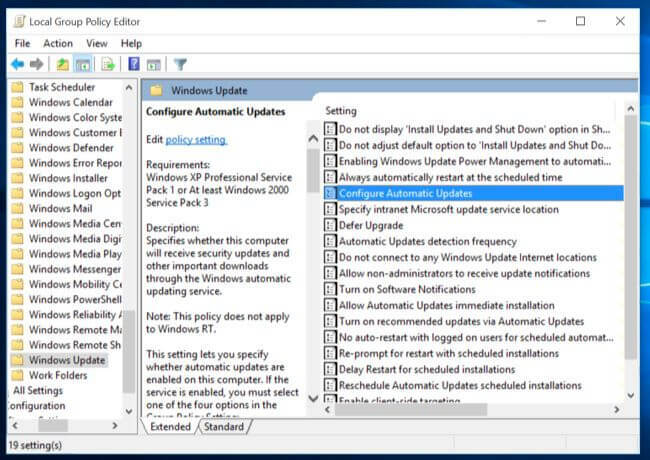
- Ez megnyitja a Csoportházirend Szerkesztő
- Nyissa meg a Csoportházirend-objektumt ahol preferenciális elemei vannak
- Menj Számítógép konfigurációja
- Válassza a lehetőséget Adminisztratív eszközök
- Választ Rendszer
- Válassza a lehetőséget Bejelentkezni
- Engedélyezze a A számítógép indításakor és bejelentkezéskor mindig várja meg a hálózatot. ” beállítás.
- Ez letiltja a gyors bejelentkezési funkciót
- Indítsa újra a PC-t
Miután a számítógép újraindult, próbálkozzon azzal, hogy a felhasználó otthoni mappája nem találkozik-e újabb nehézségekkel a térképezés során.
A gyors bejelentkezési funkció befolyásolhatja a leképezett hálózati meghajtó megjelenítését és meghajtóbetűjelét. Lehetséges, hogy a meghajtó leképezve lett, de az ügyfél felhasználója nem láthatja a Windows Intézőben.
Akárcsak a jelen esetben, akár hibás hálózati meghajtók leképezésének is felismerheti. Ezért a legjobb megoldás a gyors bejelentkezés letiltása a csoportházirend-objektumokon keresztül.
Ha tud más megoldást erre a problémára, mondjon el többet erről az alábbi megjegyzések részben.
KAPCSOLÓDÓ CIKKEKET, AMELYEKET KELL LENNI:
- A Windows Server elakadt a rendszerindítási ciklusban? Használja ezeket a javításokat
- A legjobb fájlkiszolgáló szoftver Windows PC-khez [2020 útmutató]
- Az SMB fájl nem található hibát mutató Windows Server


